Ola, que tal de nuevo.
Me encuentro con una partitura de música colombiana contemporánea que necesita de una ayuda. Y aunque con el constante trabajo de Finale voy mejorando mis transcripciones, hay cosas de esta parti que no tengo idea como hacer.
Adjunto las imágenes y su propia explicación.
A VECES UN NO NIEGA by JACQUELINE NOVA & PEDRO SALINAS.
1era foto.
1. (Rojo) Con que herramienta puedo hacer tales tipos de curvas.
2. (Azul) ¿Como logro hacer este estilo de escritura?
3. (Verde) Como se logra en un texto poner tal marco
4. (Amarillo) ¿Con que herramienta se puede realizar una linea así?
5. (Morado) Logre unir tres sistemas en una solo grupo, pero no sabría como hacer para que se unan los tres sistemas con una misma linea divisoria
2da foto
1.Los clusters realizados con toda la palma de la mano, ¿Con que podría hacerlo?
3ra foto.
Esta ultima foto habla por si sola, ¿Como puedo lograr esa linea que atraviesa todos los grupos de corcheas. Intente con la linea de Smart Shape, pero no puedo cambiarle el grosor, para que quede igual a la linea que une las corcheas.
PD: Manejo Finale 2014.
Espero tener su pronta ayuda muchachos. Muchas Gracias
Danilo Carrillo G
Archivos adjuntos (
loguéate para descargar)

Hola Danilo.
1ª Foto
1.- Con la Herramienta Smart Shape Tool. Una vez puesta una ligadura, activando su manejador central, aparecen otros manejadores que te permiten modelar la ligadura. Adjunto imagen.
2.- Previamente Menú Document - Document Options - Beams - Extend beams over rests (activar)
Después: Menú Tools - Advanced Tools - Special Tools - Beam Extension Tool (una vez seleccionada esta Herramienta puedes acceder a modificar la longitud de la "unión de plicas" de una corchea suelta).
3.- Si escribes el grupo irregular con Ctrl+1 te aparece la ventana Tuplet Definition donde (en Appearance - Shape) puedes elegir Bracket. Este Bracket, puesto ya en el signo, se puede modelar con sus manejadores para darle la apariencia del que nos muestras.
Si ya tienes escrito el grupo irregular: Herramienta Tuplet Tool - Clic en la primera nota del grupo - Aparecen los manejadores del grupo. Doble clic en el central nos lleva a la ventana Tuplet definition, explicada antes.
4.- Herramienta Expresion Tool - Doble Clic en el compás - Expression Selection - Miscellaneous. En 2014 los signos 5 y 6 se prestan, una vez puestos, a darles la apariencia del que muestras.
5.- Herramienta Staff Tool - Clic derecho en el manejador del Grupo - Edit Group Attributes - Aparece la ventana Group Attributes - Barlines - Trough Staves.
Más tarde, si no te contesta nadie, veo tus otras dudas.
Archivos adjuntos (
loguéate para descargar)

2ª Foto
Esos clusters da la impresión de que sus grafías están hechas simplemente cambiando las cabezas de las notas previamente puesto un acorde por 3ªs. En hilos anteriores se habló de ello. Hay varias formas de hacerlo en Finale. Una de ellas: Herramienta Selection Tool - Seleccionar la zona a cambiar las cabezas de notas - Menú Utilities - Change - Noteheads - Selected Noteheads - Select - en Finale 2014 el símbolo 208 da la apariencia que nos muestras.
3ª Foto
Hay varias formas de conseguir eso. Herramienta Smart Shape Tool - Menú SmartShape - Smart Shape Options - Se abre la ventana del mismo nombre - Smart Lines - Custom Line - Select - Aparece la ventana Smart Line Selection - Seleccionas la línea correspondiente (la segunda creo que es la adecuada) - Edit - Aparece la ventana Smart Line Designer - Thikness (espesor): le pones una cantidad adecuada (yo he probado con 0,0262) - Ok - Select - Ok. Ahora, esta línea de espesor adecuado la tienes en Custom Line Tool (el último de la paleta de los Smart Shape), para usarla como quieras.
Espero que te sirva.
Salud,
Victórico-Javier

Hey Victórico-Javier, muchísimas gracias hermano. Me ha salvado de varias. Muchas, muchas gracias.
Tengo que admitir que dos opciones las logre solo antes de ver su respuesta, y me siento bien porque la manera en que las resolví fue igual a su sugerencia, así que voy en buen camino.
Solo me queda una duda, si no es mucho. En la opción 2, en "Beams - Extend beams over rests" cuando activo esta casilla, TODAS las corcheas que están sueltas en el documento me quedan sueltas, y solo necesito un par, específicamente en solo esos compases. ¿Como lo logro? Intente seleccionar solo el compás que necesito, pero no dio resultado. Espero su recomendación.
De nuevo, muchas gracias por su tiempo.
Danilo Carrillo G

Hola Danilo. Ya veo que quieres hacer una edición muy exacta. Sí, la verdad es que yo tampoco veo posibilidad para que la opción Extend beams over rest se aplique solamente a una determinada región del documento.
Así que lo más práctico es que uses la Custom Line que ya has configurado más gruesa para ponerle la "Beam" a una negra y así darle la apariencia de una corchea. Si en el menú Speedy desactivas Check for Extra Notes y Jump to Next Measure, el programa no te llamará la atención por poner más figuras de las que corresponderían a un compás. Te adjunto la imagen donde se puede apreciar el resultado de este procedimiento.
Salud,
Victórico-Javier
Archivos adjuntos (
loguéate para descargar)



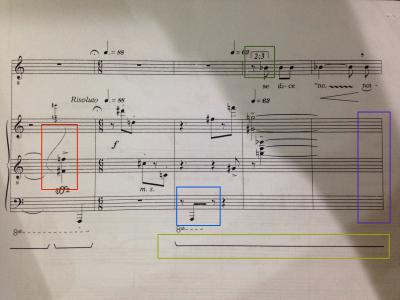



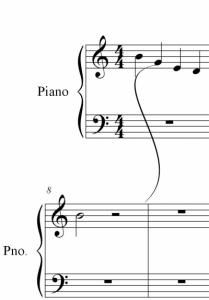

![{] ∞Ω∞ [}™](https://users.soniccdn.com/images/130/67110_cmf0z.jpg)

